Vlákno a prepojenie textových rámov InDesign CS5

Naučte sa, ako prepojiť (prepojiť) textové rámčeky v InDesign Creative Suite 5, aby medzi nimi mohol plynúť text a optimalizovať tak svoje publikácie.
Cesty v Adobe Creative Cloud sú vektorové čiary a obrysy, ktoré vytvoríte v dokumente. Cesty môžete použiť na obrys obrázku, oddelenie oblastí textu alebo byť súčasťou ilustrácie, ktorú vytvoríte.
Cesty zvyčajne vytvárate pomocou nástroja Čiara, nástroja Pero alebo nástrojov tvaru. Tieto nástroje môžete použiť na vytváranie ciest rôznych tvarov a veľkostí. Môžete tiež použiť nástroje na úpravu farby a veľkosti ťahov (skutočnej čiary, ktorá tvorí cestu).
Cesty môžete použiť na vytvorenie orezových ciest a ciest pre text. Orezové cesty sa používajú na maskovanie (alebo skrytie ) prvkov na stránke. Túto masku definujete pomocou ciest, aby ste vytvorili tvar pre oblasť, ktorú potrebujete skryť.
Orezové cesty možno dokonca uložiť do súboru a importovať do iného vzoru návrhu. Bežným pracovným postupom je vytvorenie obrázka vo Photoshope CC s orezovou cestou a import obrázka do InDesignu. Pretože InDesign dokáže interpretovať orezovú cestu, môžete automaticky odstrániť oblasť, ktorú chcete maskovať.
Ak chcete vytvoriť text, ktorý tečie pozdĺž cesty, začnite vytvorením novej cesty a potom použite nástroj Type On a Path na napísanie textu priamo na túto cestu.
Napríklad v Illustratore vytvoríte cestu pomocou nástroja Pero a potom vyberiete nástroj Písať na ceste na paneli Nástroje. Ak kliknete na nástroj na ceste, ktorú ste vytvorili, môžete pozdĺž tejto cesty napísať nový text.
Ak máte existujúcu cestu, môžete vybrať textový nástroj a prejsť cez vybratú cestu. Kurzor nástroja Type On a Path sa zmení, aby naznačil, že je načítaný ako nástroj Type On a Path, ako je znázornené na tomto obrázku. Kliknite na cestu a typ sa pripojí k ceste.

Mŕtvica je farba, šírka a štýl čiary, ktoré tvoria cestu, ktorú vytvoríte. Pomocou nástroja Pero môžete nakresliť čiaru a čiara tvoriaca túto cestu je ťah. Táto cesta však tiež nemôže mať žiadny ťah (reprezentovaný ako diagonálna čiara na paneloch Nástroje, Vzorky a Ťah a farba), čo znamená, že nevidíte samotnú cestu. Môžete však vidieť výplň farby alebo vzoru, ktorá ťahá ( výplň ), ako je znázornené na tomto obrázku.
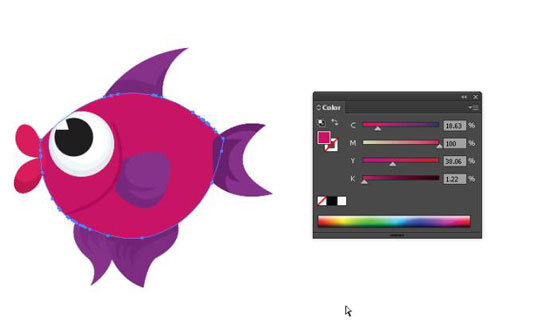
Farbu, šírku, štýl (alebo typ ) a tvar ťahu môžete zmeniť pomocou ovládacích prvkov a nástrojov na paneli Nástroje a paneli Ťah v Illustratore a InDesigne. Môžete teda vytvárať aj prerušované alebo plné ťahy rôznych vzorov, ktoré sú široké alebo úzke. Niektoré ťahy sú znázornené na tomto obrázku.
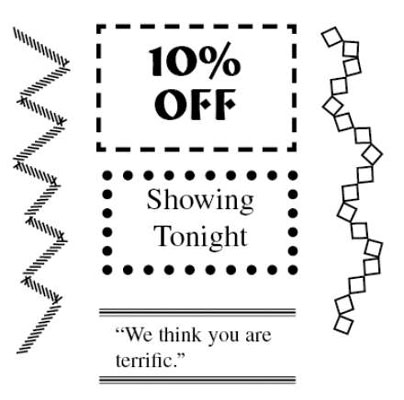
Naučte sa, ako prepojiť (prepojiť) textové rámčeky v InDesign Creative Suite 5, aby medzi nimi mohol plynúť text a optimalizovať tak svoje publikácie.
Obrázky, ktoré importujete do dokumentov InDesign, môžu byť prepojené alebo vložené. Pochopte, kedy použiť každú metódu pre optimalizované publikovanie.
Adobe Photoshop CS6 vám umožňuje upravovať akcie. Naučte sa, ako upraviť akcie, aby ste dosiahli požadované výsledky pri práci s obrázkami.
Predtým, ako sa naučíte orezávať obrázky v aplikácii Adobe Illustrator, musíte najprv umiestniť obrázky. Preskúmajte, ako vložiť a prepojiť súbory a umiestniť text do cesty.
Adobe Illustrator v rámci Adobe CS5 ponúka pokročilé metódy pre efektívne usporiadanie a umiestňovanie ilustrácií. Prispôsobenie pravítka a sprievodcov vám pomôže dosiahnuť presné výsledky.
Naučte sa, ako zmeniť nastavenie dokumentu v InDesign Creative Suite 5 vrátane veľkosti strán a počtu strán. Toto je praktický sprievodca pre efektívnu prácu s dokumentmi.
Naučte sa, ako vytvoriť orezové cesty v Adobe Photoshop CS6 pre dokonalé siluety, ktoré sú vhodné na prenášanie do iných aplikácií na zalamovanie textu. Orezové cesty sú základom pre efektívnu prácu s grafikou.
Naučte sa, ako nastaviť zásady správy farieb vo Photoshope CS6, aby ste optimálne spravovali farebné profily a dosiahli presné farby vo svojich projektoch.
Adobe Creative Suite 5 (Adobe CS5) Dreamweaver ponúka efektívne metódy na úpravu tabuliek, vrátane pridávania a odstraňovania riadkov a stĺpcov. Naučte sa optimalizovať svoje tabulky pre lepšie SEO.
Pri navrhovaní v aplikácii Adobe Illustrator CC často potrebujete presnú veľkosť tvarov. Zmeňte veľkosť tvarov rýchlo pomocou nástroja Transformácia a rôznych techník.






